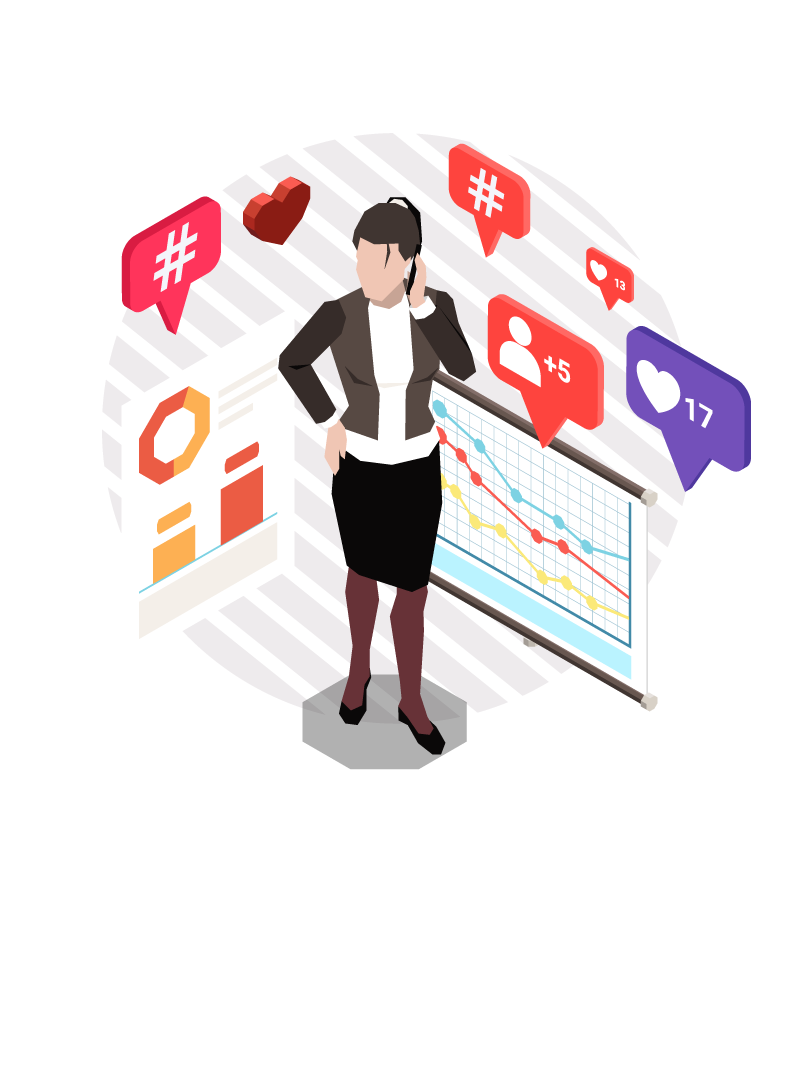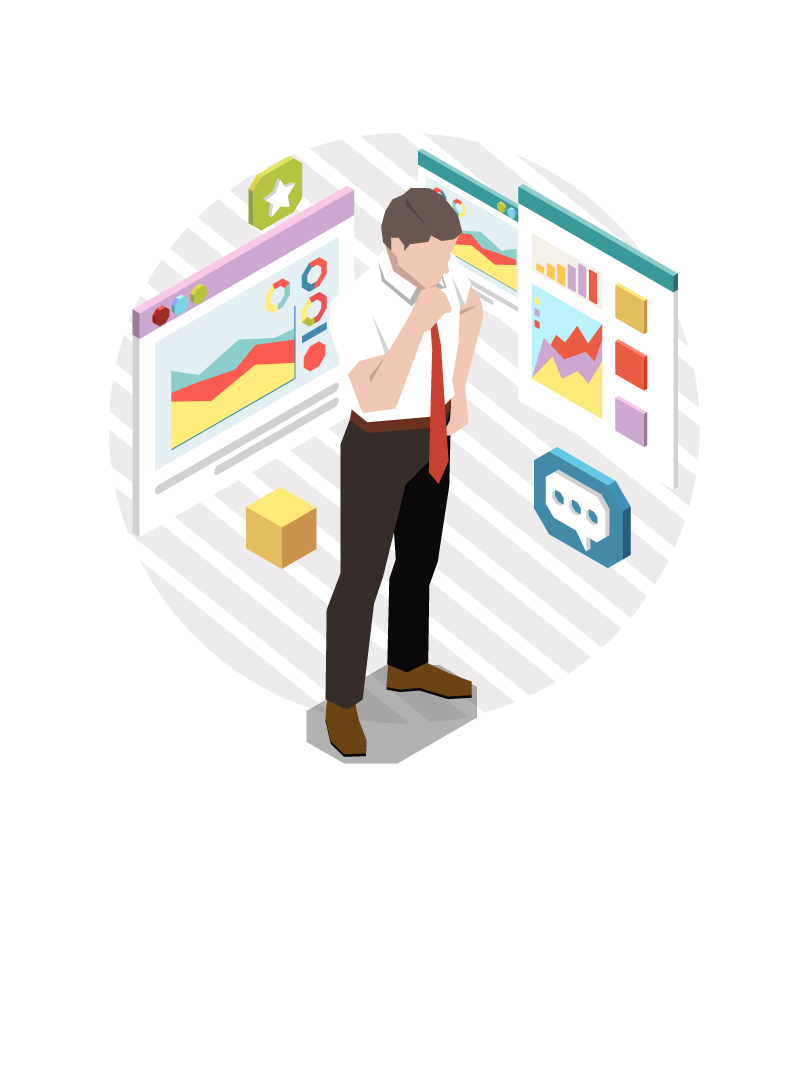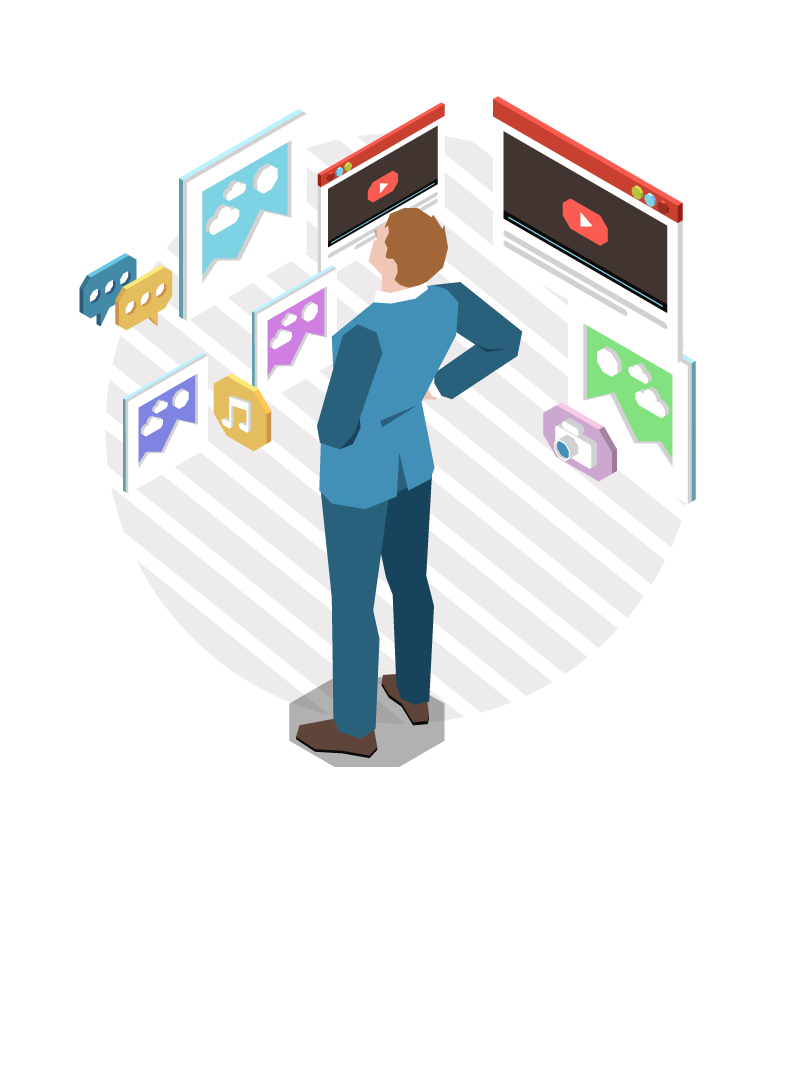ソーシャルマーケティングに関わるお悩みありませんか?
LINE、Meta、Xのパートナーであるトーチライトは、
プラットフォーマーとのリレーションを活かした最新情報やAPI、AdTechを駆使し、
オンリーワンのパートナーとして貴社のビジネスサクセスを支援します。
NEWS
トーチライトからのお知らせ
-
セミナー
3/19(火)オンラインセミナー開催 リアル購買データの活用、諦めていませんか?ロイヤ...
-
セミナー
【3/7 (木)ご好評につき追加開催決定】売上・CVアップの新戦略!LINE公式アカウ...
-
セミナー
2/27 (火) オンライン開催 新たなリピーター獲得がカギになる!売り上げを伸ばす最...
-
プレスリリース
トーチライト、LINEコンサルティングサービス『TeLAS』より新商品「アカウント診断...
-
セミナー
1/23 (火) オンライン開催 売上・CVアップの新戦略!LINE公式アカウント×C...